Hand2Note consente di creare o modificare pannelli HUD statici. Questo permette ai giocatori di personalizzare l’HUD secondo le proprie esigenze di comfort e di gioco.
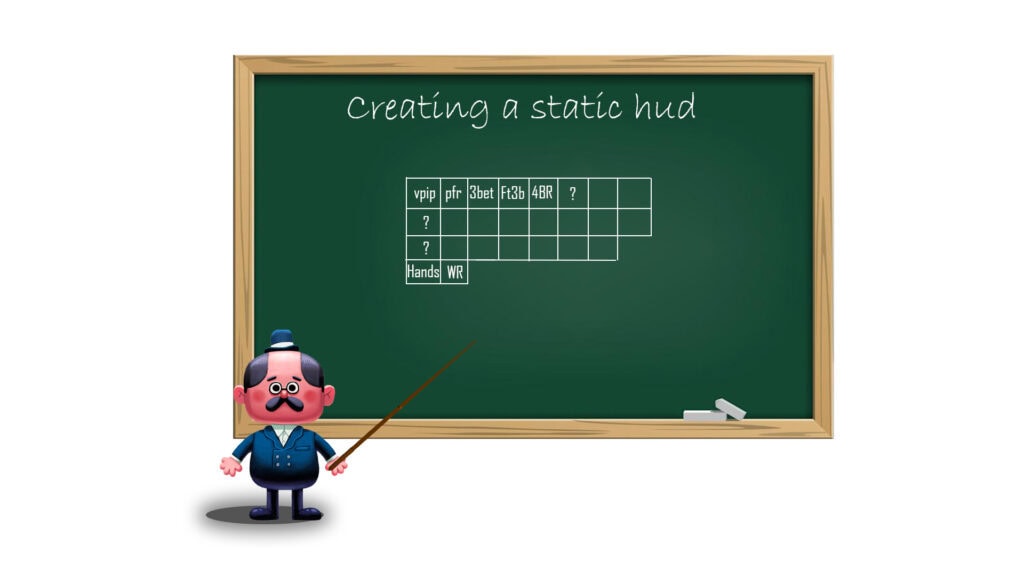
In questo articolo, dimostreremo come creare un HUD statico.
Creazione dell’HUD
Passaggi per creare un HUD:
- Definire l’aspetto, il contenuto e la funzionalità dell’HUD;
- Creare o trovare le statistiche necessarie;
- Creare il profilo HUD;
- Creare il pannello HUD e le celle. Riempirle con le statistiche necessarie;
- Impostare le proprietà di visualizzazione delle celle e dei pannelli HUD.
Definire l’Aspetto, il Contenuto e la Funzionalità dell’HUD
Innanzitutto, dobbiamo determinare quali statistiche e in quale formato vogliamo vedere nell’HUD in fase di creazione:
- Prima riga dell’HUD, statistiche da sinistra a destra: “VPIP”, “PFR”, “Fold to 3Bet”, “3Bet“, “Fold to 4Bet”, “4Bet Range”;
- Seconda riga dell’HUD, statistiche da sinistra a destra: “WTSD%”, “WWSF%”, “WonSD%”, “Aggression Frq Flop%”, “Aggression Frq Turn%”, “Aggression Frq River%”;
- Terza riga dell’HUD, statistiche da sinistra a destra: numero totale di mani (“Hands”), “Winrate bb/100”.
Il pannello e le celle dell’HUD utilizzeranno solo proprietà di visualizzazione comuni, il che definisce l’HUD creato come statico. Nello specifico:
- Abilitare l’allineamento delle statistiche all’angolo in alto a sinistra del pannello HUD;
- Impostare il colore di sfondo delle celle HUD su nero;
- Ridurre il padding tra le statistiche e i bordi delle celle a livelli più confortevoli;
- Impostare i range di colore per i font della statistica Winrate bb/100.
Tutte le statistiche necessarie sono state create in anticipo nell’editor delle statistiche.
Creazione del Profilo HUD
Le funzioni per creare o modificare un profilo HUD si trovano nel menu dell’editor HUD. Puoi saperne di più sulla sua navigazione e capacità nell’articolo: “Editor HUD: Caratteristiche e Navigazione”.
Per creare un profilo HUD nella finestra principale di Hand2Note, apri l’editor HUD cliccando su “HUD Editor”(1).
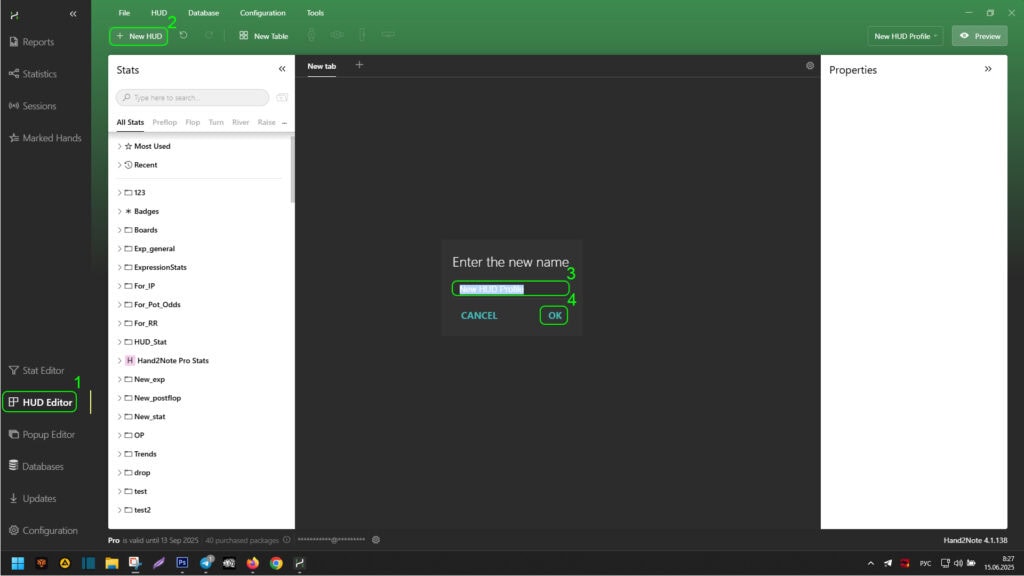
Quindi, trova l’etichetta “New HUD”(2) e cliccaci sopra. Inserisci il nome del profilo HUD nell’area (3) e clicca “OK”(4) per crearlo.
Creazione del Pannello HUD e delle Celle e Riempimento con le Statistiche Necessarie
Ora dobbiamo creare il pannello HUD. Per farlo, nella finestra dell’editor HUD, trova l’etichetta “New Table”(1) e cliccaci sopra. Nella finestra di creazione visiva del pannello HUD, dobbiamo impostare il pannello necessario e attivarlo cliccando.
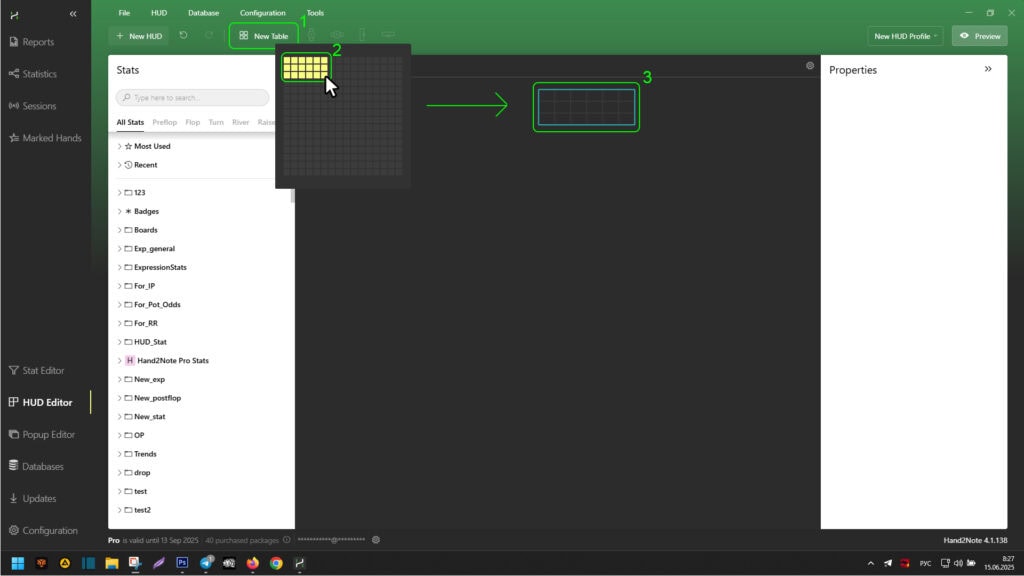
Poiché la larghezza massima dell’HUD è di sei statistiche per riga e l’altezza è di tre righe, la dimensione del pannello HUD dovrebbe essere impostata su tre verticalmente e sei orizzontalmente (2). Dopo questo, un pannello HUD con sei per tre celle apparirà nella finestra dell’editor HUD (3).
Per riempire una cella HUD con la statistica richiesta, trovala usando l’area (1).
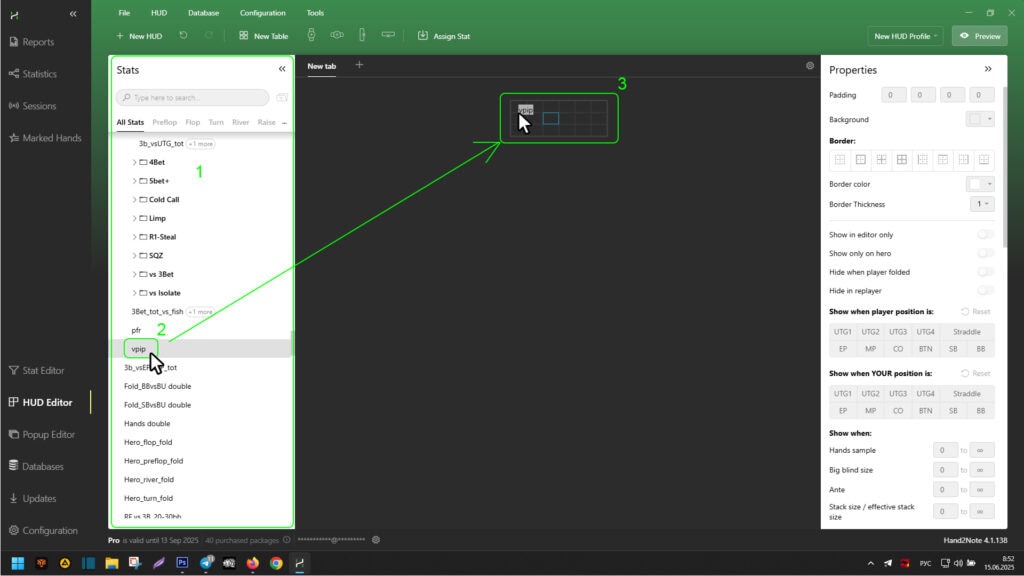
Quindi, usando il tasto sinistro del mouse (LMB), afferrala (2), trascinala nella cella desiderata e rilascia il LMB (3). Ripeti questi passaggi per ogni statistica e cella necessaria.
Dopo aver riempito le celle HUD con le statistiche necessarie, puoi già vedere l’aspetto dell’HUD tramite il replayer.
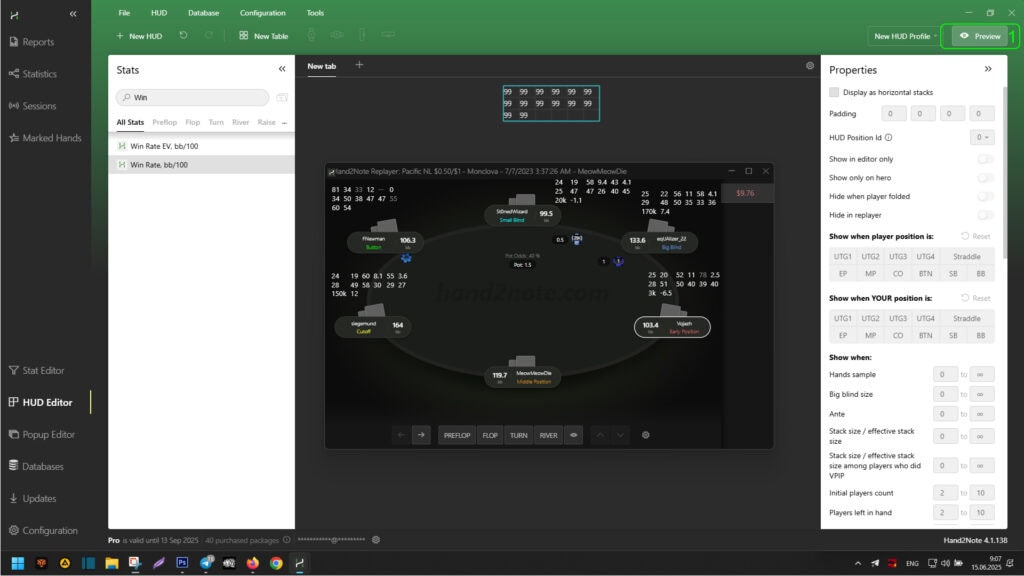
Per farlo, trova il pulsante “Preview”(1) in alto a destra nella finestra dell’editor HUD e cliccaci sopra. Dopo aver visualizzato, chiudi la finestra del replayer.
Se necessario, puoi aggiungere un indicatore di note. Nel nostro esempio, abbiamo deciso di aggiungerlo a sinistra di tutte le statistiche nel pannello HUD già creato. Per farlo, fai clic con il tasto destro del mouse (RCM) su una delle celle più a sinistra nel pannello HUD (1).

Nell’elenco a discesa, passa il mouse su “Table”(2) e nell’elenco a discesa secondario, clicca su “Insert column left”(3).
Quindi, nella colonna appena creata a sinistra, fai clic con il tasto destro su una qualsiasi cella vuota (1) e nell’elenco a discesa, passa il mouse su “Insert”(2). Nell’elenco a discesa secondario, seleziona “Note indicator”(3).
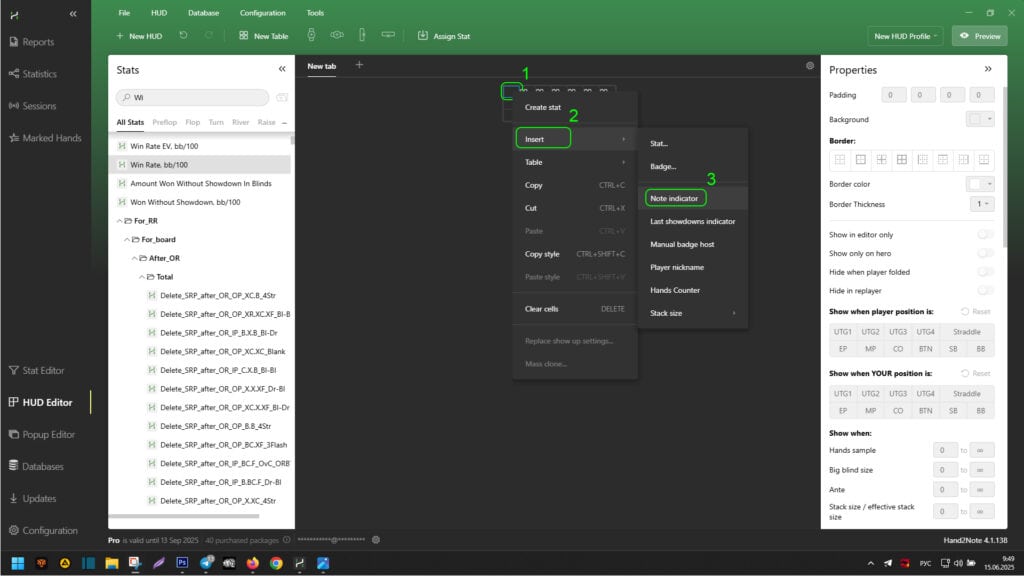
Per visualizzare l’anteprima del risultato, richiama nuovamente la finestra del replayer cliccando su “Preview”(1).
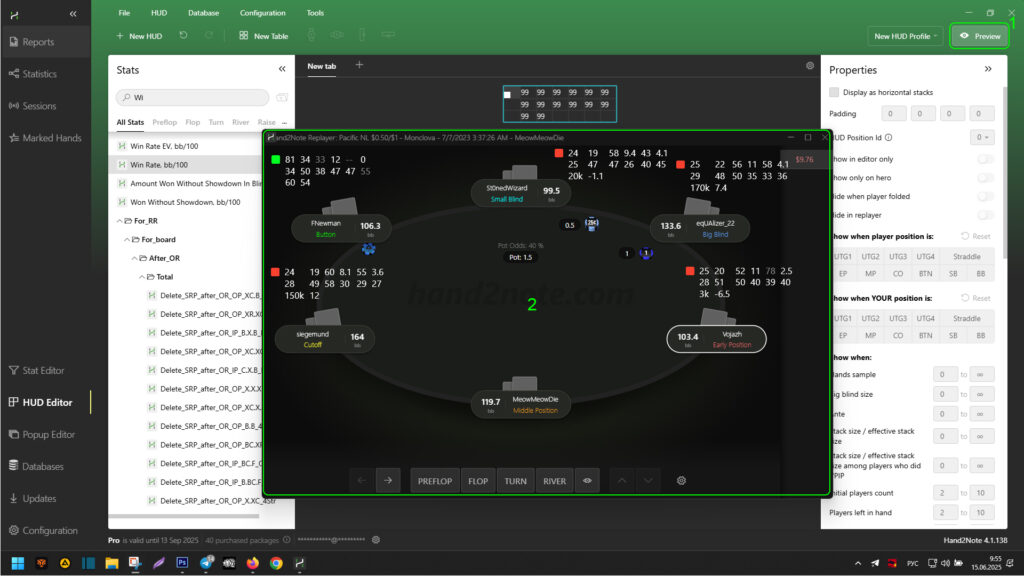
Impostazione delle Proprietà di Visualizzazione per le Celle e i Pannelli HUD
Come puoi vedere nel replayer (2) nello screenshot sopra, l’HUD si sposta significativamente verso destra orizzontalmente e manca di un colore di sfondo. Il padding tra le statistiche e i bordi delle celle è troppo grande e scomodo. Inoltre, è necessario aggiungere le impostazioni di colore per la statistica WinRate bb/100: rosso per i valori negativi e verde per i valori positivi. Per apportare queste modifiche, è necessario modificare le condizioni di visualizzazione per le celle e i pannelli HUD.
Per allineare le statistiche nell’HUD orizzontalmente dal bordo sinistro, seleziona l’intero pannello HUD cliccando sul suo bordo esterno con il LMB (1).

Quindi, nel menu delle condizioni di visualizzazione aggiuntive, seleziona la casella accanto a “Display as horizontal stacks”(2).
Puoi vedere usando “Preview” che l’HUD ora allinea le statistiche rispetto al bordo sinistro.

Per colorare lo sfondo dell’HUD, seleziona le celle necessarie usando il LMB e tenendo premuto il tasto “Ctrl” (1).
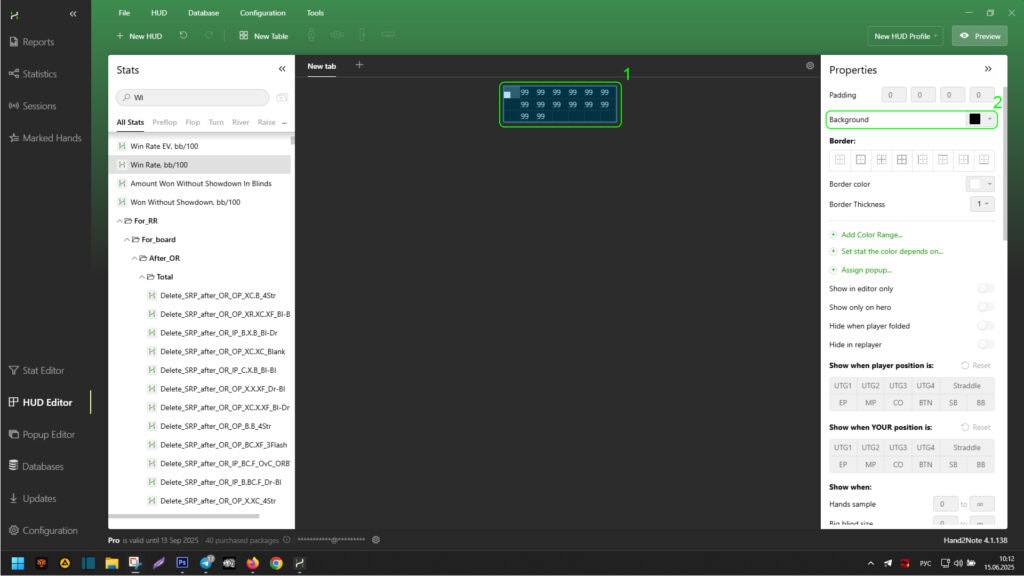
Quindi, nel menu delle condizioni di visualizzazione aggiuntive, imposta il colore di sfondo desiderato accanto all’etichetta “Background” (2).
Puoi vedere usando “Preview” che l’HUD ora ha un colore di sfondo.
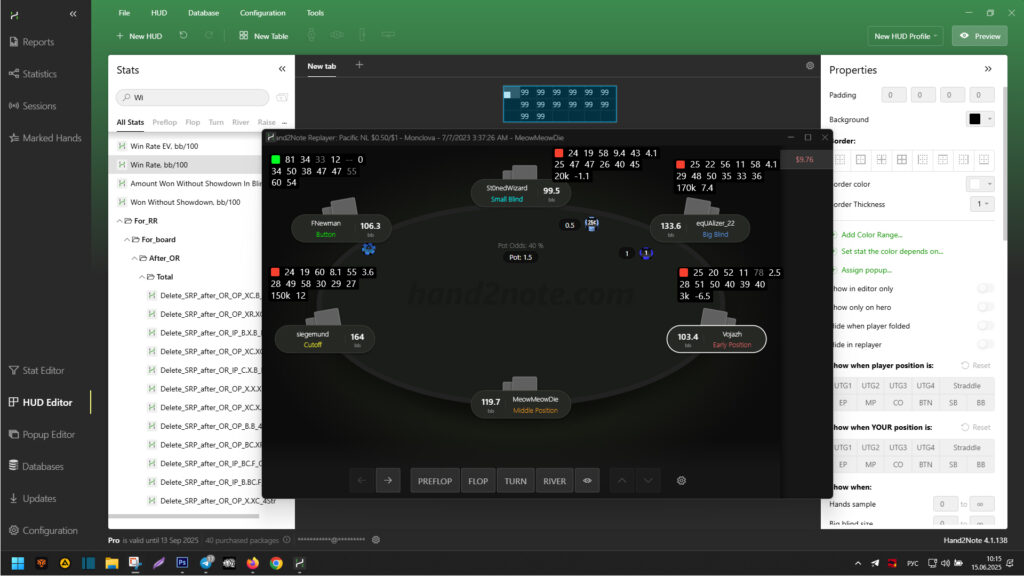
Per cambiare il padding delle statistiche dal bordo della cella, seleziona le celle necessarie usando il LMB e tenendo premuto il tasto “Ctrl” (1).
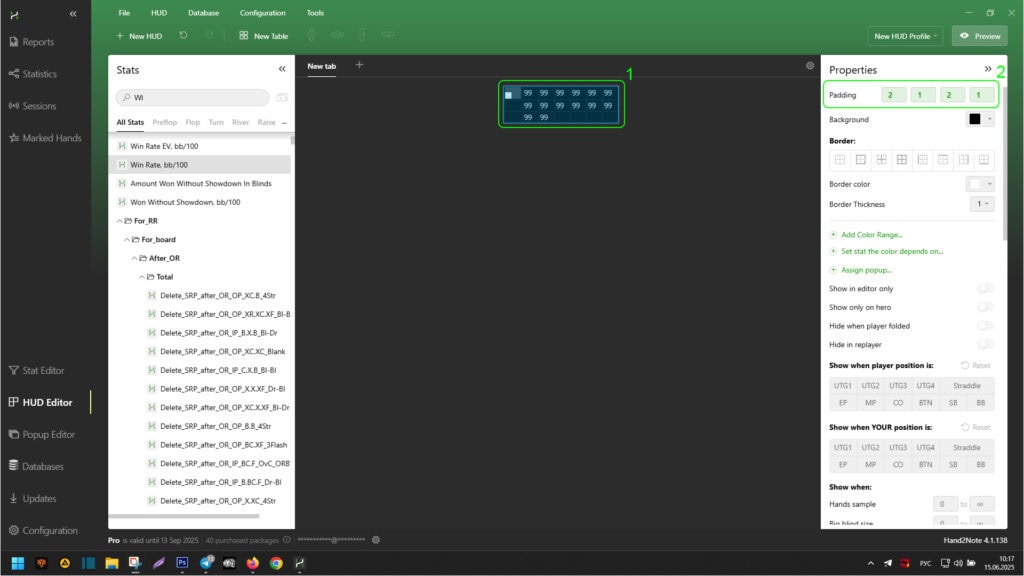
Quindi, nel menu delle condizioni di visualizzazione aggiuntive, imposta il padding necessario delle statistiche dai bordi delle celle accanto all’etichetta “Padding” (2).
Il padding standard delle statistiche dai bordi è “4” : “2” : “4” : “2”.
Puoi vedere usando “Preview” che l’HUD è diventato più compatto e conveniente.

Per modificare il colore della statistica WinRate bb/100, selezionala nell’editor HUD usando il LMB (1).

Quindi, nel menu delle condizioni di visualizzazione aggiuntive, fai doppio clic su “Add Color Range…” per aggiungere due range di colore (2). Modifica ciascun range secondo necessità (ad esempio: da “0” a “∞” – colore verde, da “-∞” a “0” – colore rosso) (2).
Il simbolo dell’infinito (“∞“) può essere copiato da qualsiasi valore sottostante per l’inserimento nei range.
Puoi vedere usando “Preview” che la statistica WinRate bb/100 ora ha colori diversi a seconda dei suoi valori e secondo i range di colore impostati.
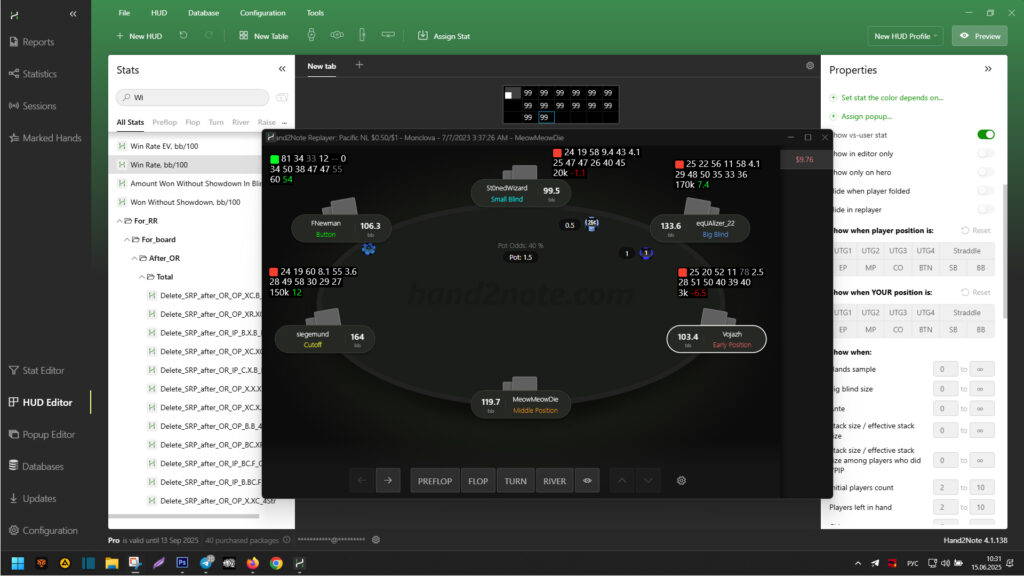
Poiché abbiamo utilizzato solo proprietà di visualizzazione comuni per le celle o i pannelli HUD, il nostro HUD è statico.
Conclusione
Così, puoi creare o modificare qualsiasi HUD statico per adattarlo al tuo comfort o alle tue esigenze di gioco.
Nel prossimo articolo – Editor HUD: Creazione di un HUD Posizionale – ti mostreremo come applicare proprietà posizionali a questo HUD. Questo aiuterà a renderlo più compatto e le informazioni visualizzate più pertinenti in termini di posizioni dei giocatori al tavolo.